Принтер печатает синим вместо черного: 7 простых решений
 Часто ваш принтер HP, Canon, Epson или Brother печатает синим вместо черного. У некоторых проблема возникает после замены картриджей или сброса принтера, в то время как у других принтер делает это “из коробки”!
Часто ваш принтер HP, Canon, Epson или Brother печатает синим вместо черного. У некоторых проблема возникает после замены картриджей или сброса принтера, в то время как у других принтер делает это “из коробки”!
Если вы задаетесь вопросом, почему мой принтер продолжает печатать синим вместо черного, возможные причины включают неверно настроенные параметры печати, несовместимые картриджи, устаревшие или поврежденные драйверы, забитую печатающую головку, проблемы с соплами и использование неподходящей бумаги.
Прежде чем начинать исправления, перезапустите принтер и дайте ему отдохнуть в течение 30-60 минут. Также убедитесь, что вы используете картриджи, совместимые с принтером. Помните, что необходимо проверить соответствие картриджей чернил в зависимости от региона!
Что я могу сделать, если принтер печатает синим вместо черного?
1. Выполните сброс принтера
Совет Шаги, указанные здесь, предназначены для принтера HP. Если у вас другой принтер, обратитесь к официальной документации производителя для точных шагов, хотя они должны быть похожи.
- Включите принтер и подождите 5 минут, чтобы он достиг состояния простоя.
- Теперь отключите сетевой шнур от принтера, затем выньте другой конец из источника питания и подождите 1 минуту.
- Теперь сначала подключите шнур обратно в розетку, а затем в принтер.
- Включите принтер, подождите, пока лампочки перестанут мигать, и проверьте, решена ли проблема с печатью в синих тонах.
2. Переустановите принтер
- Нажмите Windows + X, чтобы открыть меню Пользователь Power, и выберите Диспетчер устройств.
-
Раскройте запись Принтеры, щелкните правой кнопкой мыши на принтере, печатающем синим вместо черного, и выберите Удалить устройство.
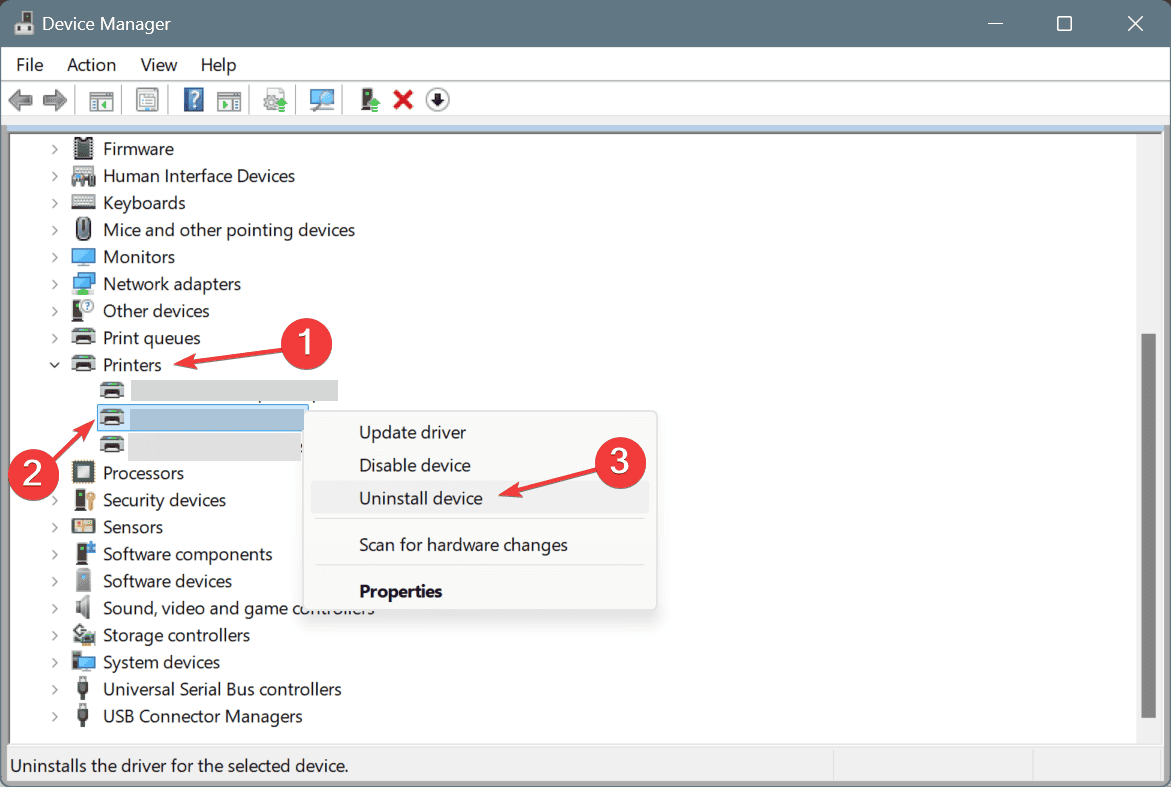
- Если доступно, отметьте чекбокс для Попробовать удалить драйвер для этого устройства, а затем нажмите Удалить.
-
Нажмите Windows + R, чтобы открыть Выполнить, введите appwiz.cpl в текстовом поле и нажмите Enter.
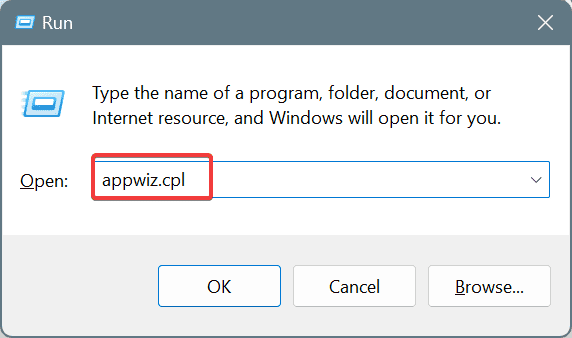
-
Выберите любое программное обеспечение, относящееся к принтеру, из списка и нажмите Удалить.
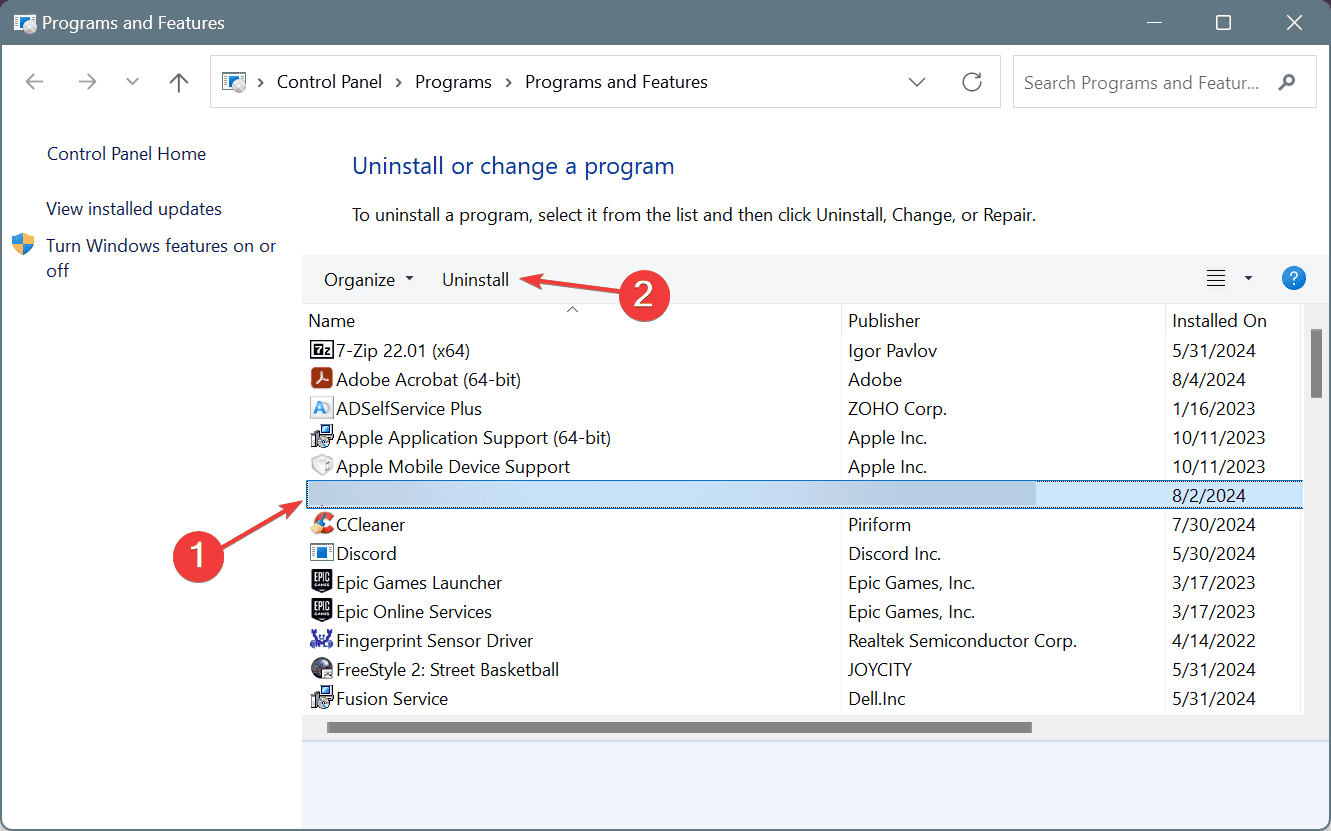
- Следуйте инструкциям на экране, чтобы завершить процесс.
- Теперь перейдите на официальный сайт производителя, будь то HP, Canon, Epson или Brother, и загрузите специализированный драйвер и программный пакет для вашего принтера и версии ОС.
-
Запустите установочный файл (.exe), установите любые дополнительные инструменты, относящиеся к принтеру, вместе с драйвером, а затем настройте ваш принтер.
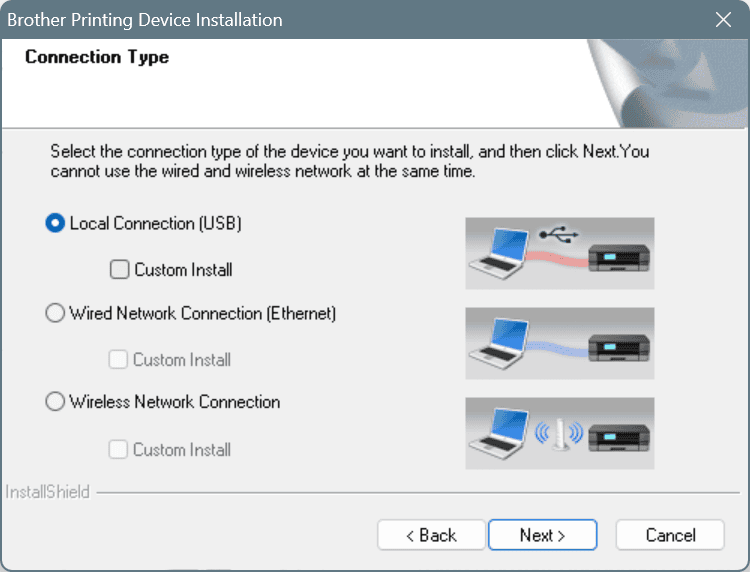
- Наконец, перезагрузите компьютер и проверьте наличие улучшений.
3. Проверьте сопла печатающей головки
Совет Шаги, указанные здесь, предназначены для принтеров серии Epson Stylus Photo R280. Если у вас другой принтер, обратитесь к официальной документации производителя для точных шагов, хотя они должны быть похожи.
- Нажмите и удерживайте кнопки Paper и Power на принтере, и как только индикатор питания начнет мигать, отпустите только кнопку Power.
- Когда вы увидите печатающийся образец проверки сопел, также отпустите кнопку Paper, а затем проверьте узоры.
-
Если вы видите полные, прямые линии, сопло печатающей головки в порядке, в то время как сломанные или тусклые линии указывают на засорение. Для последнего вам нужно очистить печатающую головку. (Источник изображения: официальные документы Epson)
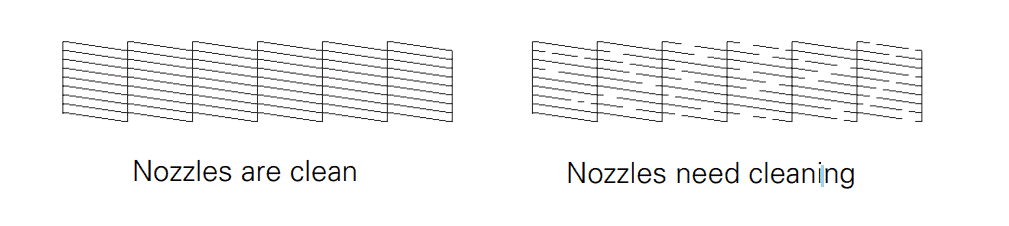
- Чтобы очистить сопла печатающей головки, нажмите кнопку Ink на принтере в течение 3 секунд и дождитесь, пока индикатор питания начнет мигать.
- После очистки печатающей головки снова посмотрите образец проверки сопел и проверьте, все ли в порядке. Если да, ваш принтер Epson больше не должен печатать синим вместо черного.
4. Проверьте наличие проблем с программным обеспечением
Когда ваш принтер Epson, HP, Brother или Canon печатает синим вместо черного в определенном программном обеспечении, возможно, причина кроется в настройках программы. Например, принтер печатает синим вместо черного для PDF-файлов, используя Adobe Acrobat.
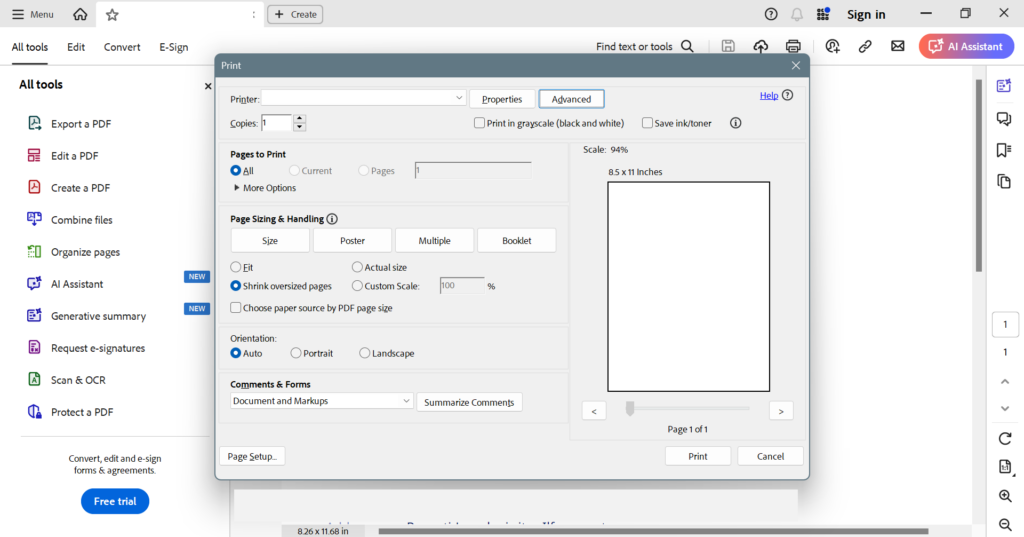 Настройки печати в Adobe Acrobat
В этом случае вы можете сбросить программу к настройкам по умолчанию, переустановить ее или попробовать альтернативу. Существуют несколько надежных вариантов редакторов PDF, а также альтернатив Microsoft Office, которые стоит попробовать. С одним из этих вариантов проблема печати больше не должна появляться!
Настройки печати в Adobe Acrobat
В этом случае вы можете сбросить программу к настройкам по умолчанию, переустановить ее или попробовать альтернативу. Существуют несколько надежных вариантов редакторов PDF, а также альтернатив Microsoft Office, которые стоит попробовать. С одним из этих вариантов проблема печати больше не должна появляться!
5. Проверьте уровень чернил в картриджах
Низкий уровень чернил в черном картридже также может вынудить принтер использовать синие чернила. Поэтому проверьте уровни чернил во всех картриджах и убедитесь, что они не закончились. Также, пока вы на этом, проверьте, все ли пломбы были сняты с картриджа, особенно черного в этом случае.
Кроме того, попробуйте запасной картридж, если у вас есть, и посмотрите, есть ли улучшения. Если принтер больше не печатает синим вместо черного, то, вероятно, предыдущий картридж был поврежден, и вам нужно его заменить.
6. Измените бумагу
В некоторых случаях причиной тому, что принтер HP печатает синим вместо черного, была качество бумаги. Поэтому, если вы недавно переключились на другую бумагу для принтера, начните использовать прежнюю, и, скорее всего, печати должны выйти в порядке.
Что касается формата и качества бумаги, обратитесь к руководству принтера, чтобы выяснить совместимые варианты и используйте только их.
7. Свяжитесь с поддержкой
Когда ничего не помогает, последним вариантом является обращение в специальную поддержку производителя. Если это серьезная проблема с оборудованием, вам нужно будет осмотреть принтер и отремонтировать или заменить неисправные компоненты.
Теперь, когда вы исправили проблему, из-за которой принтер HP, Brother, Epson или Canon печатал синим вместо черного, узнайте, как скачать последние драйверы принтера и наслаждайтесь улучшенной производительностью!
Если вы знаете другие решения этой проблемы, поделитесь ими с нашими читателями в комментариях.













